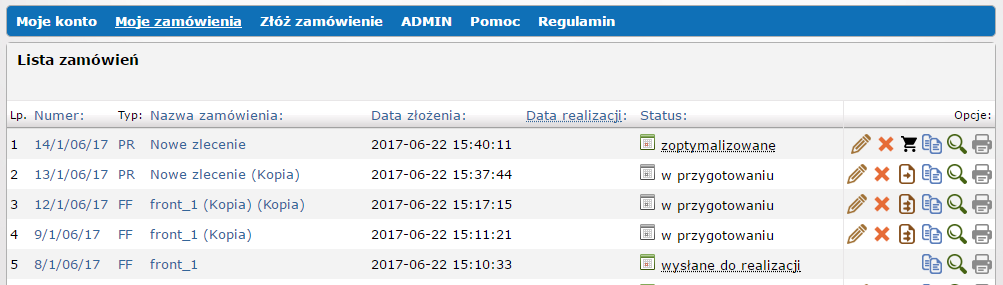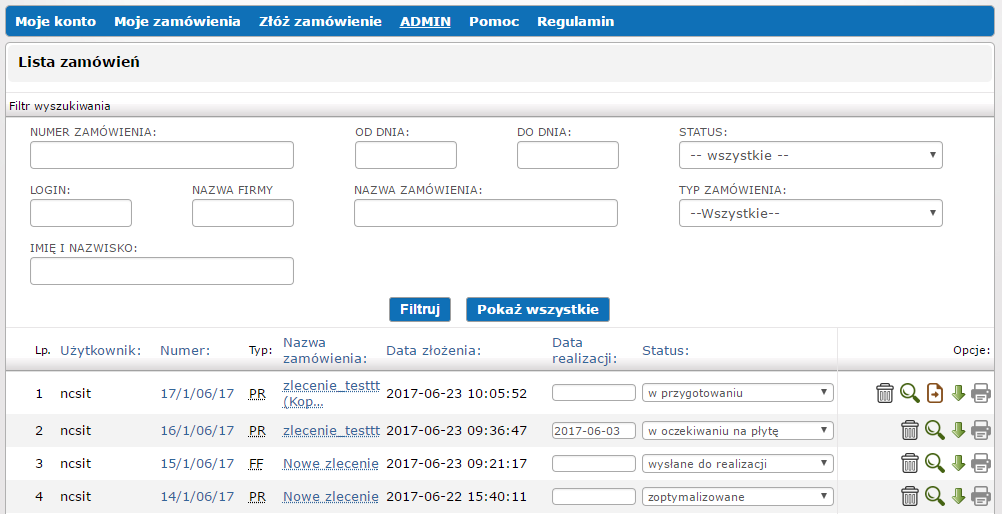Po złożeniu zamówienia w formularzu "Złóż zamówienie" trafia ono do panelu "Moje zamówienia", gdzie oczekuje na dalsze akcje ze strony użytkownika.
Administrator systemu również posiada wgląd w zamówienia w panelu ADMIN -> Zamówienia użytkowników. Z poziomu tego panelu ma możliwość zmiany statusu zamówienia i ustalenia jego daty realizacji. Nie ma natomiast możliwości wysłania zamówienia do realizacji – tę akcję może wykonać jedynie użytkownik i on bierze za wprowadzone dane odpowiedzialność.
Zarządzanie z puntku widzenia użytkownika (panel "Moje zamówienia"):
By otrzymać końcową wycenę zamówienia z kalkulacja kosztów płyt i cięcia, należy je wysłać do optymalizacji. Robimy to ikoną z pojedynczą strzałką lub z poziomu widoku szczegółów zamówienia (w szczegóły wchodzimy ikoną lupy) przyciskiem "wyślij do optymalizacji". Wycenę możemy podejrzeć w szczegółach zamówienia (ikona lupy lub kliknięcie w nazwę zamówienia). Zamówienie możemy wielokrotnie edytować (ikoną ołówka) i ponownie wysyłać do optymalizacji.
Ikona koszyka występuje, gdy eRozrys posiada włączony dodatkowy moduł płatności PayU. W takim przypadku zamówienie możemy od razu opłacić drogą elektroniczną. Po opłaceniu zamówienie będzie realizowane.
Jeżeli eRozrys nie posiada modułu PayU, zamówienie można wysłać do realizacji bezpośrednio ikoną podwójnej strzałki. W takim wypadku w sprawie płatności należy się kontaktować z klientem bezpośrednio.
Pozostałe ikony pozwalają na skopiowanie zamówienia (ikona podwójnej kartki), usunięcie zamówienia (czerwony krzyżyk) oraz wydrukowanie zamówienia (ikona drukarki).
Statusy zamówienia to:
- w przygotowaniu – (status ustawiany automatycznie przez system) zamówienie, które zostało dopiero złożone, przed optymalizacją,
- wysłane do optymalizacji – (status ustawiany automatycznie przez system) zamówienie, które zostało wysłane do optymalizatora i oczekuje na odpowiedź. W zależności od optymalizatora i łącza może to potrwać od kilku senkund do kilku minut,
- zoptymalizowanie – (status ustawiany automatycznie przez system) zamówienie zoptymalizowane, z wyliczonymi wszystkimi kosztami,
- wysłane do realizacji – (status ustawiany automatycznie przez system) zamówienie opłacone (w przypadku zainstalowanego modulu PayU) i oczekujące na relizację przez wykonawcę,
- w oczekiwaniu na płytę – (status ustawiany ręcznie przez opiekuna zamówienia), zamówienie oczekuje na płytę,
- w trakcie realizacji – (status ustawiany ręcznie przez opiekuna zamówienia),
- zrealizowane – (status ustawiany ręcznie przez opiekuna zamówienia), zamówienie gotowe do odbioru,
- anulowane – (status ustawiany ręcznie przez opiekuna zamówienia).
Data realizacji zamówienia jest ustawiana ręcznie przez adminsitratora systemu.
Typy zamówień to: PR (zwykła formatka) oraz FF (zamówienie pojedynczego frontu) i ZZ (zamówienie zbiorcze frontów, dwa ostatnie typy dostepne są jedynie przy włączonym module Frontów).
Zarządzanie z puntku widzenia administratora (panel ADMIN -> Zamówienia użytkowników):
Administrator systemu ma podgląd w zamówienia wszystkich użytkowników. Panel nie różni się znacząco od panelu "Moje zamówienia", do którego ma dostęp użytkownik systemu. Dodatkowymi funkcjami jest możliwość filtrowania zleceń, ustawienie daty realizacji oraz statusu zamówienia.
Administrator ma możliwość wysłania zamówienia do optymalizacji (ikona kartki ze strzałką), ale nie ma możliwości wysłania zlecenia złożonego przez użytkownika do produkcji, użytkownik musi to zrobić samodzielnie. Ręczna zmiana statusu w tym panelu jest jedynie informacją dla użytkownika, która zostanie wyświetlona w jego panelu "Moje zamówienia" przy danym zamówieniu. Zmiana statusu na "zoptymalizowane" nie wyśle zamówienia do optymalizacji, należy użyć odpowiedniej ikony.
Analogicznie do statusu, ustawiona data realizacji wyświetli się użytkownikowi w jego panelu "Moje zamówienia".
Widoczna na grafice ikona zielonej strzałki jest częścią osobnego modułu "Dodatkowy plik optymalizacyjny", który pozwala na ściągniecie pliku optymalizacyjnego na inny optymalizator niż domyślnie ustawiony w eRozrysie.
Ścieżka, przez jaką przechodzi zamówienie:
W przypadku zamówienia formatki prostej ścieżka przebiega następująco:
(1) złożenie zamówienia -> (2) wysłanie zamówienia do optymalizacji -> (3) zwrot optymalizacji wraz z wyceną * -> (4) (jeżeli jest włączony moduł PayU) opłacenie zamówienia ** -> (5) realizacja zamówienia ***
* – wycena może różnić się w zależności od ustawień obliczania ceny: na metry kwadratowe lub na płyty
** – jeżeli eRozrys nie posiada modułu PayU, klient może wysłać zamówienie od razu do realizacji. W takim przypadku w sprawie wyceny trzeba kontaktować się z klientem bezpośrednio.
*** – w przypadku optymalizatorów Cutrite, HPO, HHOS w zamówieniu istnieje możliwość ściągnięcia gotowego pliku produkcyjnego z rozkrojem na maszynę.
Kroki 1 – 3 mogą być przez klienta wykonywane wielokrotnie poprzez edycję zamówienia.
W przypadku zamówienia frontu (dodatkowy moduł Fronty) ścieżka przebiega następująco:
(1) złożenie zamówienia -> (2) wycena zamówienia * -> (3) (jeżeli jest włączony moduł PayU) opłacenie zamówienia ** -> (4) grupowanie zamówień w panelu "Zamówienia do produkcji" -> (5) realizacja grupy zamówień
* – wycena wyłącznie na podstawie ilości metrów kwadratowych
** – jeżeli eRozrys nie posiada modułu PayU, klient może wysłać zamówienie od razu do realizacji. W takim przypadku w sprawie wyceny trzeba kontaktować się z klientem bezpośrednio.
Więcej informacji na temat modułu Frontów znajduje się na stronie Zamówienia frontów.